
мпсу / Практические занятия pdf / Практика модуль 4 МПСУ
.pdf
7.7.10Debug > Complex Trigger Settings - настройка сложного триггера.
г
Примечание. Работает только с эмулятором MPLAB ICE.
Подробное описание смотрите в документации на эмулятор MPLAB ICE.
7.7.11Debug > Code Coverage - захват кода.
Примечание. Работает только с эмулятором MPLAB ICE.
Подробное описание смотрите в документации на эмулятор MPLAB ICE. 7.7.12 Debug > Clear Program Memory - очистка памяти программ Устанавливает все биты памяти программ в единицу.
51
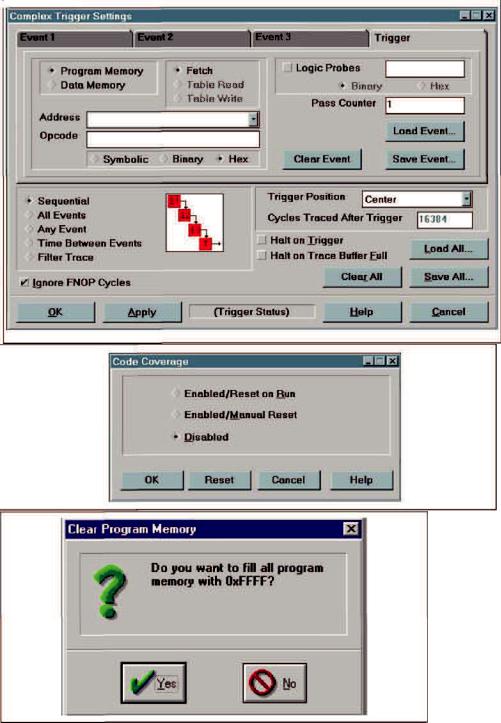
7.7.13 Debug > System Reset (Ctrl + Shift + F3) - системный сброс.
Системный сброс эмулятора, для установки новых параметров, включая аппаратные средства. Аналогично инициализации при запуске MPLAB IDE. Если в это время выполнялась программа, то происходит сброс микроконтроллера по сигналу -MCLR.
Примечания. |
|
1. |
Для сброса микроконтроллера (-MCLR) |
используйте команду Debug > Run > Reset. |
|
2. |
Всегда выключайте питание эмулятора при |
замене эмуляционного модуля, а затем выполняйте системный сброс. Если Вы не выполните системный сброс, MPLAB IDE не будет должным образом
52
настроен для нового эмуляционного модуля.
7.7.14 Debug > Power-On-Reset (Ctrl + Shift + F5) - сброс по включению питания.
Сброс по включению питания позволяет записывать в ОЗУ случайные или предварительно подготовленные данные. Использование предварительно подготовленных данных поможет обнаружить нестабильные ошибки, которые возникают при включении питания.
Примечание. В эмуляторах при выполнении сброса по включению питания POR выполняется соединением вывода MCLR с VDD. POR сбрасывает не все регистры специального назначения.
Сброс по включению питания имеет следующие функции:
• |
в регистры, которые имеют неизвестное |
значение после POR, записывается случайные числа; |
|
• |
заполнение регистров определенным |
значением или их очистка; |
|
• |
запись в регистры значений, описанных в |
технической документации на микроконтроллер (только для MPLAB SIM). Регистры, значение которых определено при сбросе микроконтроллера, не
будут изменяться функцией POR; |
|
• |
сохранить текущее значение в POR файл; |
• |
загружать значения POR из файла. |
Примечание. Память программ и точки остановки деактивированы во время работы в диалоговом окне POR.
Randomize Fill with Value Last Values Power-On-Reset
Cancel Save As Values from File
В регистры, которые имеют неизвестное значение после POR, записывать случайное число.
Введите значение, которым будут заполняться регистры при сбросе POR. Установите флаг Last Values, если хотите использовать предыдущие, случайные значения регистров в последующих сбросах POR.
Выполнить сброс по включению питания, с изменением значений регистров. Закрыть диалоговое окно без выполнения сброса POR. Открыть диалоговое окно сохранения файла *.POR.
Загрузить данные из файла. Установите флаг Values from File и нажмите кнопку Select. Откроется диалоговое окно загрузки файла, укажите требуемый файл *.POR.
53

7.8 Меню программаторов (Picstart Plus/PRO MATE)
Откройте диалоговое окно выбора программатора командой Options > Programmer Options > Select Programmer. Как только Вы выберите другой программатор, среда проектирования MPLAB IDE будет закрыта. Изменения вступят в силу только поле перезагрузки MPLAB IDE. В области текстового меню появится название выбранного программатора.
Описание работы с программаторами PICSTART и PRO MATE в среде проектирования MPLAB IDE смотрите в технической документации на соответствующий программатор.
7.9 Меню настроек (Options)
7.9.1 Options > Development Mode- настройка параметров работы микроконтроллера На экране появится диалоговое окно со следующими закладками:
инструменты (Tools); порт компьютера (Ports); тактовый сигнал (Clock); память (Memory); конфигурация (Configuration); питание (Power);
выводы микроконтроллера (Pins); точки остановки (Break options).
> Development Mode раздел Tools, для настройки среды проектирования и дополнительной информация по
7.9.1.1 Инструменты (Tools)
Выберите пункт меню Options выбора типа микроконтроллера.
Двойным щелчком «мышки» нажмите кнопку Details для получения ограничениям работы с конкретным типом микроконтроллера в выбранной среде.
Чтобы проверить, для какого микроконтроллера в настоящее время настроен эмулятор (MPLAB-ICE или PICSTART), нажмите кнопку Inquire.
Если Вы сделали изменения в настройках среды проектирования и хотите их сохранить, не закрывая диалогового окна, нажмите кнопку Apply.
None (Editor Only) MPLAB-SIM Simulator MPLAB-ICE Emulator PICMASTER Emulator ICEPIC
MPLAB-ICD Debugger Cancel OK
Только редактор. Симулятор и эмулятор выключен. Вы можете только
54

редактировать и компилировать текст программы. На линейке состояния отображается знак ЕО Processor Выберите микроконтроллер, используемый в разработке.
Режим симулятора MPLAB-SIM. Processor Выберите симулируемый микроконтроллер.
Режим эмулятора MPLAB-ICE . На линейке состояния отображается знак ICE (если эмулятор подключен). Processor Выберите эмулируемый микроконтроллер.
Режим эмулятора PICMASTER. На линейке состояния отображается знак Em
(если эмулятор подключен). Processor |
Выберите эмулируемый |
микроконтроллер. |
|
Режим эмулятора ICEPIC (если эмулятор подключен). Processor Выберите эмулируемый микроконтроллер.
Режим отладчика MPLAB -ICD. На линейке состояния отображается знак ICD (если отладчик подключен). Processor Выберите микроконтроллер. Отменить изменения и закрыть диалоговое окно. Сохранить изменения и закрыть диалоговое окно.
7.9.1.2 Порт компьютера (Ports)
Выберите пункт меню Options > Development Mode раздел Ports. Настройка параметров соединения эмуляторов с компьютером. Для сохранения изменений, без закрытия диалогового окна, нажмите кнопку Apply.
Подробное описание настроек смотрите в технической документации на соответствующий тип оборудования. Эмулятор MPLAB-ICE
Эмулятор PICMASTER
55

Эмулятор ICEPIC
7.9.1.3 Тактовый сигнал (Clock)
Выберите пункт меню Options > Development Mode раздел Clock.
Вы можете указать тактовую частоту микроконтроллера в МГц(МНг), кГц(кНг) или Гц(Нг). Обратитесь к технической документации на микроконтроллер для определения диапазона поддерживаемых частот тактового сигнала и типа тактового генератора.
Для сохранения изменений, без закрытия диалогового окна, нажмите кнопку
Apply.
ICE.
Рекомендуемая последовательность выбора тактового сигнала:
1. |
Выберите тип генератора тактового сигнала. |
Доступные варианты зависят от типа выбранного микроконтроллера. |
|
2. |
Установите флаг Use Target Board Clock, чтобы |
использовался тактовый сигнал устройства, в которое включен эмулятор (доступно только с эмулятором MPLAB ICE).
56

3. |
Укажите требуемую частоту тактового сигнала |
(desired frequency) и диапазон (MHz, kHz, Hz). |
|
4. |
Нажмите Apply для сохранения изменений. |
Примечание. Фактическая частота (Actual Frequency) может быть использована только с эмулятором MPLAB
7.9.1.4 Память (Memory)
Выберите пункт меню Options > Development Mode раздел Memory.
Настройка конфигурации памяти.
Для сохранения изменений, без закрытия диалогового окна, нажмите кнопку
Apply.
Примечание. Данный раздел доступен не для всех типов микроконтроллеров.
Memory Mapped Peripheral Range Off-Chip Memory
Disable Long Writes
Включены/выключение карты памяти и указание младшего и старшего байтов диапазона адресов. В режиме расширенного микроконтроллера, если старший байт счетчика команд равен OxFF, то счетчик команд остановится в адресе OxFFFE. Максимальное допустимое значение старшего байта
57

счетчика команд - OxFE. Установить значение старшего байта счетчика команд меньше OxFF, можно выключив питание эмуляционного модуля или выполнив системный сброс Debug>System Reset.
Выбор источника данных при режиме расширенного микроконтроллера или микропроцессора. From Target Board -данные подставляются из эмулятора. Supplied By Emulator-данные берутся из устройства.
Включение/отключение длинной табличной записи в микроконтроллерах PIC17C42. Если запись производится во внутреннюю память, Вы должны выключить «длинную» запись.
7.9.1.5 Конфигурация (Configuration)
Выберите пункт меню Options > Development Mode раздел Configuration.
Настройка сторожевого таймера WDT и режима работы микроконтроллера. Для сохранения изменений, без закрытия диалогового окна, нажмите кнопку
Apply.
Некоторые параметры данного раздела могут быть недоступными в зависимости от типа микроконтроллера.
Watchdog Timer
None WDT Chip Reset Enable WDT Break Enable WDTPrescale
Processor Mode
Microcontroller
Microprocessor Extended Microcontroller
Управление работой сторожевого таймера WDT. WDT выключен.
WDT включен, при переполнении происходит сброс микроконтроллера.
WDT включен, при переполнении происходит остановка микроконтроллера.
58

Дополнительно. Проверьте, что Вы правильно настроили параметры работы
WDT в регистре OPTION.
Коэффициент предделителя WDT для микроконтроллеров PIC17CXXX и PIC18CXXX.
Для остальных типов микроконтроллеров (PIC12CXXX, PIC14000 и PIC16CXXX) коэффициент предделителя WDT устанавливается программно в регистре OPTION. Смотрите техническую документацию на соответствующий микроконтроллер.
Выберите режим работы микроконтроллера, если доступно. Дополнительную информацию смотрите в технической документации на микроконтроллер. Режим микроконтроллера, только внутренняя память программ. Режим микропроцессора, только внешняя память программ. Режим расширенного микроконтроллера, внутренняя и внешняя память программ.
7.9.1.6 Питание (Power)
Выберите пункт меню Options > Development Mode раздел Power.
Для сохранения изменений, без закрытия диалогового окна, нажмите кнопку
Apply.
Настройка источника питания, только для режима эмуляции.
Processor Power
Low Voltage Enabled/Disabled
Устройство, в котором эмулируется работа микроконтроллера, получает питание от эмулятора (From Emulator) или от другого источника (From Target Board).
Включение/отключение контроля, за снижением напряжения питания.
7.9.1.7 Выводы микроконтроллера (Pins)
Выберите пункт меню Options > Development Mode раздел Pins.
Для сохранения изменений, без закрытия диалогового окна, нажмите кнопку
Apply.
Разрешение/запрещение обработки сигнала с вывода MCLR. Только для режима эмуляции.
59

7.9.1.8 Точки остановки (Break options)
Выберите пункт меню Options > Development Mode раздел Break options.
Настройка параметров точек остановки и трассировки.
Для сохранения изменений, без закрытия диалогового окна, нажмите кнопку
Apply.
Stack Overflow Break Enable
Следующие параметры доступны для всех режимов среды проектирования, кроме Edit Only.
Clear Break Points on Download Удаление всех точек остановки, точек трассировки, точек триггера и
адреса прохода при загрузке в эмулятор. |
|
|
Global |
Break |
Enable |
Глобальное разрешение работы с точками остановки. Если флаг не установлен, все точки остановки отключены. Параметр доступен на линейке состояния.
Разрешение остановить выполнение программы при переполнении
60
